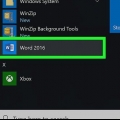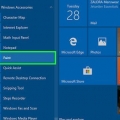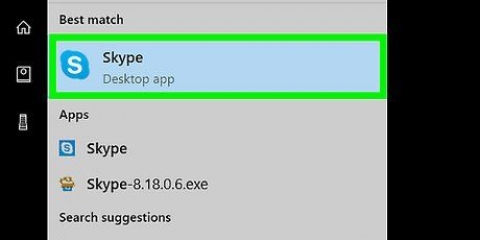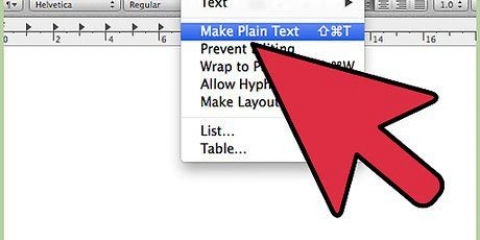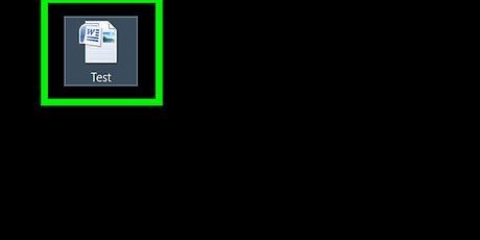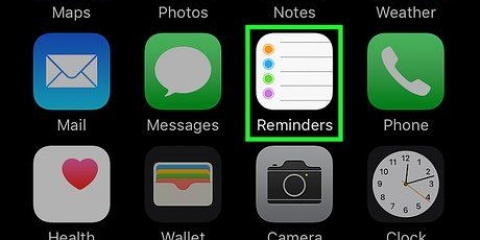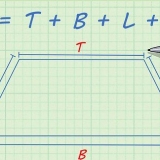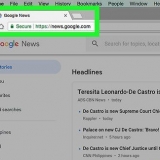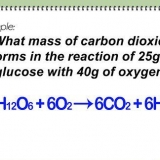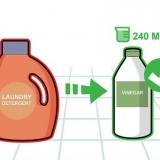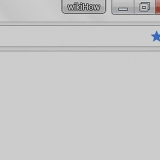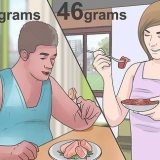Halten Sie die Umschalttaste gedrückt. Dies verhindert, dass Sie die Proportionen der Figur auf dem Foto ändern. Anstatt auf die Menüleiste zu klicken, können Sie auch auf Strg (oder Befehl) und die T-Taste klicken, um das Werkzeug zu verwenden Kostenlose Transformation benutzen. 
Nähern Sie sich der Figur, aber löschen Sie keinen Teil davon. Die zusätzlichen Hintergrundstücke, die um ihre Körper herum verbleiben, werden mit einem kleineren Pinsel gelöscht. Wenn sie sich auf einem weißen oder einfarbigen Hintergrund befinden, können Sie den Hintergrund mit dem Zauberstab isolieren und löschen. Klicke auf den Zauberstab, wähle die Farbe des Hintergrunds und drücke dann die Entf-Taste, wenn alles markiert ist. 


Wenn nur ein kleiner Unterschied zwischen den Ebenen besteht, können Sie Helligkeit und Kontrast einfach über das Menü ändern Bild im Hauptmenü. Du musst nur die Linien hin und her schieben. Ein Dialogfeld kann erscheinen, um Kurven-um es auf deine Figur zu reduzieren. Wenn es angezeigt wird, drücken Sie OK um die Kurven-um eine Maskenebene zu erstellen. Sie können auch die Belichtung des ursprünglichen Gruppenfotos ändern. Um es zu ändern, klicken Sie auf die Hintergrundebene und wählen Sie das gleiche Symbol am unteren Bildschirmrand und folgen Sie den gleichen Schritten wie für die Figurenebene, bis die beiden Ebenen ausreichend ähnlich sind. 
Jemanden zu einem foto hinzufügen
Manchmal haben Sie ein Foto, das fast perfekt ist, außer dass eine Person fehlt, die Sie wirklich haben möchten. Anstatt alle zu bitten, an denselben Ort zurückzukehren, um das Foto mit allen gewünschten Personen erneut aufzunehmen, können Sie die fehlenden mit einem Bildbearbeitungsprogramm wie Adobe Photoshop zu Ihrem Foto hinzufügen. Wenn du ein paar Schritte befolgst, kannst du im Handumdrehen eine Person zu einem Foto hinzufügen.
Schritte
Teil 1 von 2: Die Person ins Bild bringen

1. Wähle deine Fotos. Wenn Sie versuchen, eine Person zu einem Foto hinzuzufügen, möchten Sie sicherstellen, dass Sie ein Foto der abwesenden Person haben, das dem Foto entspricht, zu dem Sie sie hinzufügen möchten. Wenn Sie beispielsweise Ihre beste Freundin zu einem Foto einer Gruppe von Freunden am Strand hinzufügen möchten, versuchen Sie, ein Foto von ihr nicht in einem Weihnachtspullover zu verwenden. Es wird nicht gut aussehen und die Leute werden sehen, dass du das Foto manipuliert hast.
- Wenn Sie ein Bild finden, auf dem Ihre Freundin auf einem einfachen oder unkomplizierten Hintergrund ist, wäre das ideal. Je beschäftigter der Hintergrund, desto mehr Arbeit müssen Sie tun, wenn Sie ihn später löschen.
- Sie möchten, dass das Foto der Person, die Sie hinzufügen, gleich groß oder größer ist als die Person, der Sie sie hinzufügen. Wenn Sie die Person, die Sie hinzufügen, vergrößern müssen, wird das Ergebnis verpixelt und verrät Ihre harte Arbeit, damit die Person auf dem Foto so aussieht, als würde sie dazugehören.
- Versuchen Sie auch, den Farbton und die Belichtung anzupassen. Wenn Sie alle an einem Strand sind, versuchen Sie, die hinzuzufügende Person in einer ähnlichen Farbsituation auf einem Foto zu finden. Sie können die Farben manipulieren, aber es wird schwieriger, einen überzeugenden Effekt zu erzielen.

2. Wählen Sie die Person aus. Sie müssen das Foto der Figur, die Sie ausschneiden, in Photoshop öffnen. Wählen Sie das Lasso-Werkzeug aus Ihrer Symbolleiste. Dies ist das Symbol, das wie ein Lasso-Seil aussieht (das dritte Symbol von oben in der seitlichen Symbolleiste). Beginnen Sie in der Nähe Ihrer Figur und halten Sie die linke Maustaste gedrückt, um Ihre Figur auszuwählen. Sobald Sie die Person vollständig umrundet haben, werden die von Ihnen gezeichneten Linien zu gepunkteten Auswahllinien (bewegte Linien um die von Ihnen gezeichneten Kanten).
Du musst nicht superpräzise sein, achte nur darauf, dass du nicht aus Versehen irgendeinen Teil ihres Körpers abschneidest. Der zusätzliche Hintergrund, den du nimmst, wird später gelöscht.

3. Kopieren Sie die Abbildung und fügen Sie sie ein. Nachdem Ihre Figur nun markiert ist, müssen Sie die Figur kopieren, damit Sie sie in das Gruppenfoto einfügen können. Drücken Sie den Knopf Herstellen` oben links im Hauptmenü. Klicken Sie im Dropdown-Menü aufKopieren. Jetzt Gruppenfoto öffnen. Sobald es geöffnet ist, klicken Sie auf das Foto. Dann gehe zurück zum MenüHerstellen und wähleZum kleben im Dropdown-Menü. Dadurch wird dein markiertes Bild aus dem Originalbild in das Gruppenfoto eingefügt.
Anstatt die Menüleiste zu verwenden, können Sie auch die Strg-Taste (oder Befehl auf einem Mac) auf Ihrer Tastatur und die C-Taste drücken. Dadurch wird auch das Bild kopiert. Klicken Sie zum Einfügen einfach auf Strg (oder Befehl) und V.

4. Passen Sie die Größe der Figur an. Jetzt, da sich Ihre Figur in Ihrem Bild befindet, müssen Sie die Größe ändern, damit sie mit den Personen in der Gruppe übereinstimmt. Verwenden Sie dazu das Tool Kostenlose Transformation. Stellen Sie sicher, dass die Figurenebene ausgewählt ist. Dies können Sie im Schichten-Fenster, das sich normalerweise auf der rechten Seite Ihres Arbeitsbereichs befindet. Sobald die Figurenebene ausgewählt ist, gehen Sie zum Menü Herstellen und wähle dich Kostenlose Transformation. Auf der Außenseite Ihrer Ebene wird ein Feld angezeigt. Halten Sie die Umschalttaste gedrückt, klicken Sie mit der Maus auf die Ecke des Kästchens und ziehen Sie das Kästchen hinein, um die Figur zu verkleinern. Schrumpfe weiter, bis die Figur ungefähr die gleiche Größe wie die Personen auf dem Gruppenfoto hat.

5. Löschen Sie den unnötigen Hintergrund. Damit die Figur so aussieht, als ob sie ins Bild gehört, löschen Sie den Originalhintergrund der Figur. Dazu benötigen Sie das Radiergummi-Tool. Um zu beginnen, klicken Sie auf die Bildebene im Ebenenfenster. Unten im Ebenenbedienfeld befindet sich eine Schaltfläche mit einem grauen Rechteck mit einem weißen Kreis in der Mitte, der das Maskenebene wird genannt. Klicken Sie hier, um das Bild von den anderen Ebenen zu isolieren. Klicken Sie nun auf das Radiergummi-Werkzeug in der Symbolleiste links, das sich etwa in der Mitte der Leiste befindet und einen rechteckigen Radiergummi darauf hat. Radiergummis sind am oberen Rand des Bildschirms verfügbar. Klicken Sie auf den Abwärtspfeil und ändern Sie die Pinselgröße auf 60 oder 70 Pixel, indem Sie den Pfeil bewegen oder die neue Größe eingeben. Ändern Sie auch die Härte unten im Menü auf 0. Jetzt können Sie den Großteil des zusätzlichen Hintergrunds um Ihre Figur herum löschen.

6. Beenden Sie, indem Sie die Figur isolieren. Nachdem der größte Teil des Hintergrunds gelöscht wurde, müssen Sie den überschüssigen Hintergrund entfernen, um die Figur zu isolieren. Ändern Sie in den Radiergummi-Optionen oben die Größe Ihres Pinsels auf einen Wert zwischen 20 und 30 Pixel. Sie müssen auch die Härte auf mindestens 50 . ändern. Sobald Ihr Radiergummi fertig ist, können Sie das Bild vergrößern, indem Sie das Pluszeichen drücken oder den Prozentsatz am unteren Rand Ihres Fensters ändern. Gehen Sie so nah wie möglich heran, damit die Kanten der Figur deutlich sichtbar sind. Restlichen Hintergrund der Figur löschen.
Wenn Sie die Figur durcheinander bringen oder versehentlich einen Teil davon löschen, können Sie einfach Strg-Z oder "Rückgängig" unten drücken Herstellen im Hauptmenü.
Teil 2 von 2: Die Person auf dem Foto anpassen

1. Verschieben Sie die Ebene. Da Ihre Figur jetzt die gleiche Größe wie der Rest der Gruppe hat und isoliert ist, müssen Sie die Ebene an die Position verschieben, an der Sie die Person haben möchten. Stellen Sie sicher, dass die Figurenebene dazu ausgewählt ist. Klicken Sie auf das Verschieben-Tool, das sich oben in der Symbolleiste auf der linken Seite des Bildschirms befindet. Wenn Sie darauf klicken, ziehen Sie die Figur mit gedrückter linker Maustaste an die gewünschte Position.

2. Ändern Sie die Belichtung. Da die Figur nun die gleiche Größe wie die anderen hat, müssen Sie ihre Farbe an die anderen anpassen. Klicken Sie bei ausgewählter Figurenebene auf das Symbol neben der Maskenschaltfläche am unteren Rand des Ebenenbildschirms. Es hat einen zweifarbigen Kreis darauf. Ein Klick darauf öffnet ein Menüfenster. Klicken Sie auf die Option Kurven, wodurch ein Dialogfeld angezeigt wird. Es hat ein Quadrat mit einer diagonalen Linie durch die Mitte. Klicken Sie auf die Linie in der Mitte, halb über der Mitte und halb unter der Mitte. Mit jedem der erscheinenden Punkte können Sie die Linie verschieben. Jetzt musst du mit den Levels in dieser Option spielen. Sie können die Linien nach oben und unten verschieben, um Licht und Kontrast zu manipulieren. Spielen Sie mit der Ebene, bis sie mit den restlichen Figuren auf dem Gruppenfoto übereinstimmt.

3. Passen Sie die Farben an. Jetzt, da die Beleuchtung Ihrer Figur stimmt, müssen Sie die Hauttöne anpassen. Stellen Sie dazu sicher, dass Ihre Figurenebene ausgewählt ist. Tippen Sie unten auf dem Ebenenbildschirm auf denselben zweifarbigen Kreis und wählen Sie Farbton / Sättigung aus der Speisekarte. Auf dem Bildschirm können Sie den Farbton, die Sättigung und die Helligkeit ändern. Tönung ändert die Farbe der hellen und dunklen Bereiche in eine andere Farbe. Die Sättigung verändert die Konzentration der Farben und macht sie heller oder stumpfer. Die Helligkeit ändert die Gesamthelligkeit der Figur. Du musst mit den Knöpfen spielen, bis die Farbe der Figur mit der Farbe der Gruppe übereinstimmt.
Tipps
Sie können Photoshop CS, Elements oder eine der anderen Versionen von Photoshop verwenden. Wenn Sie kein Photoshop zur Verfügung haben, können Sie kostenlose Programme wie Gimp . verwenden.
Оцените, пожалуйста статью